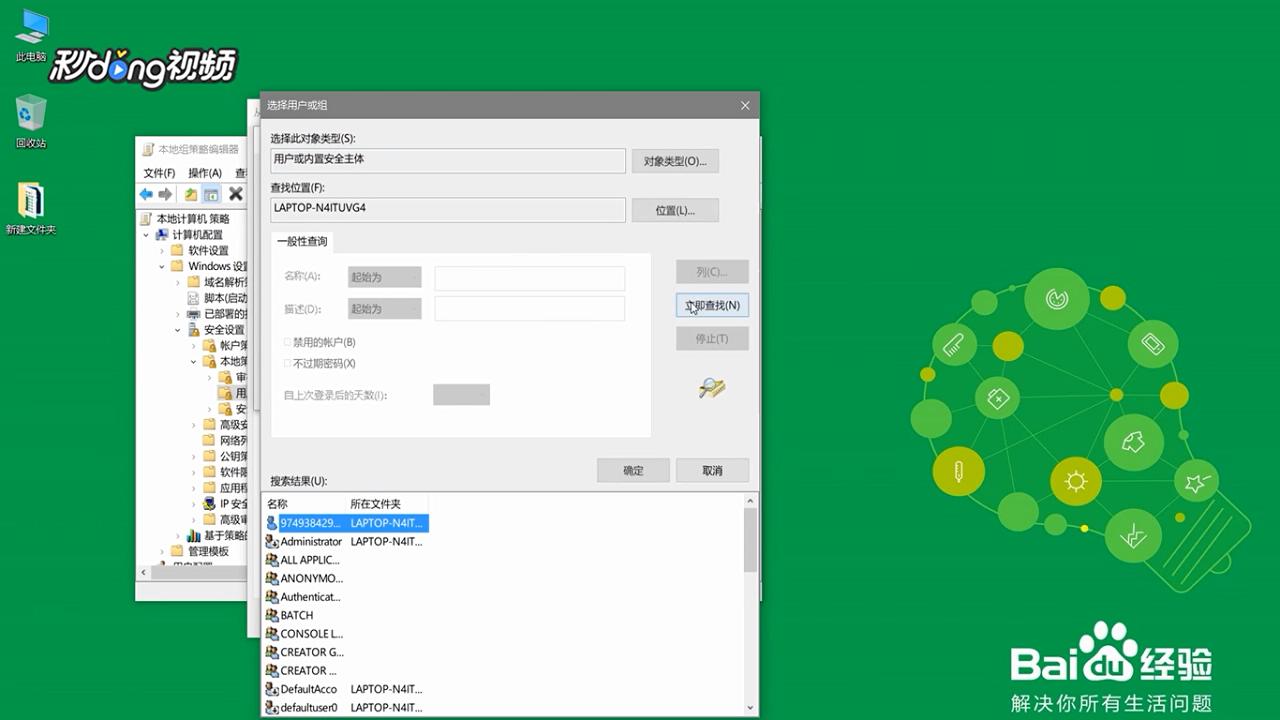1、右键点击此电脑图标,在弹出菜单中选择管理菜单项,在打开的计算机管理窗口中,依次点击本地用户和组、用户菜单项。
2、在右侧找到GUEST菜单项,取消账户已禁用前面勾选,在接下来的Windows10桌面,右键点击“开始”按钮。
3、在弹出的菜单中选择运行菜单项,在接下来的运行窗口中输入gpedit.msc。
4、在打开的本地安全策略窗口,依次点击Windows设置,安全设置本地策略用户权限分配菜单项。
5、在右侧窗口中找到并右键点击“从网络访问此计算机”一项,这时可以打开属性窗口,在窗口中点击“添加用户”或“组”按钮,点击“高级”按钮。
6、在打开的窗口点击“立即查找”按钮,在上面的搜索结果中点击“Guest”用户名。
7、接下来再找到拒绝从网络访问这台计算机设置项,在打开的属性窗口中选择Guest用户名,然后点击“删除”按钮。